Table of Contents

File PDF của bạn bị lộn ngược, thừa viền trắng hay có kích cỡ không mong muốn đúng không? Khỏi cần phải lo bởi vì trong bài hướng dẫn này, GhienCongNghe sẽ đem đến cho các bạn tuyển tập các bí kíp xoay file PDF cực kì nhanh chóng và dễ dàng. Các cách bao gồm sử dụng công cụ online hoặc là công cụ có sẵn trong máy.
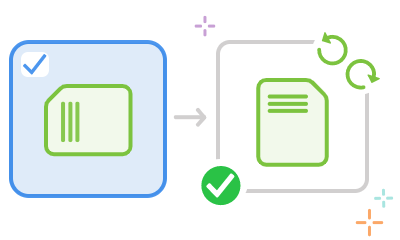
Các cách xoay file PDFđơn giản
Xoay file PDF bằng Foxit Reader
Xoay file PDF trên Foxit Reader là một tính năng hoàn toàn cơ bản cho người dùng không chuyên, kể cả người mới dùng máy tính cũng thực hiện được thao tác này. Các bước sử dụng tính năng này rất dễ thực hiện, và chúng mình sẽ hướng dẫn từng bước dưới đây:
- Bước 1: Trước khi bắt đầu làm thì ta cần phải tải và cài đặt phần mềm Foxit Reader.
- Bước 2: Nếu cài đặt xong rồi mà máy tính của bạn không tự động chạy file PDF bằng Foxit Reader thì bạn hãy click chuột phải vào file PDF đó và chọn Open with > Foxit Reader.
- Bước 3: Trên giao diện của Foxit Reader, bạn sẽ thấy 2 biểu tượng Rotate Right và Rotate Left dùng để xoay phải hoặc trái.
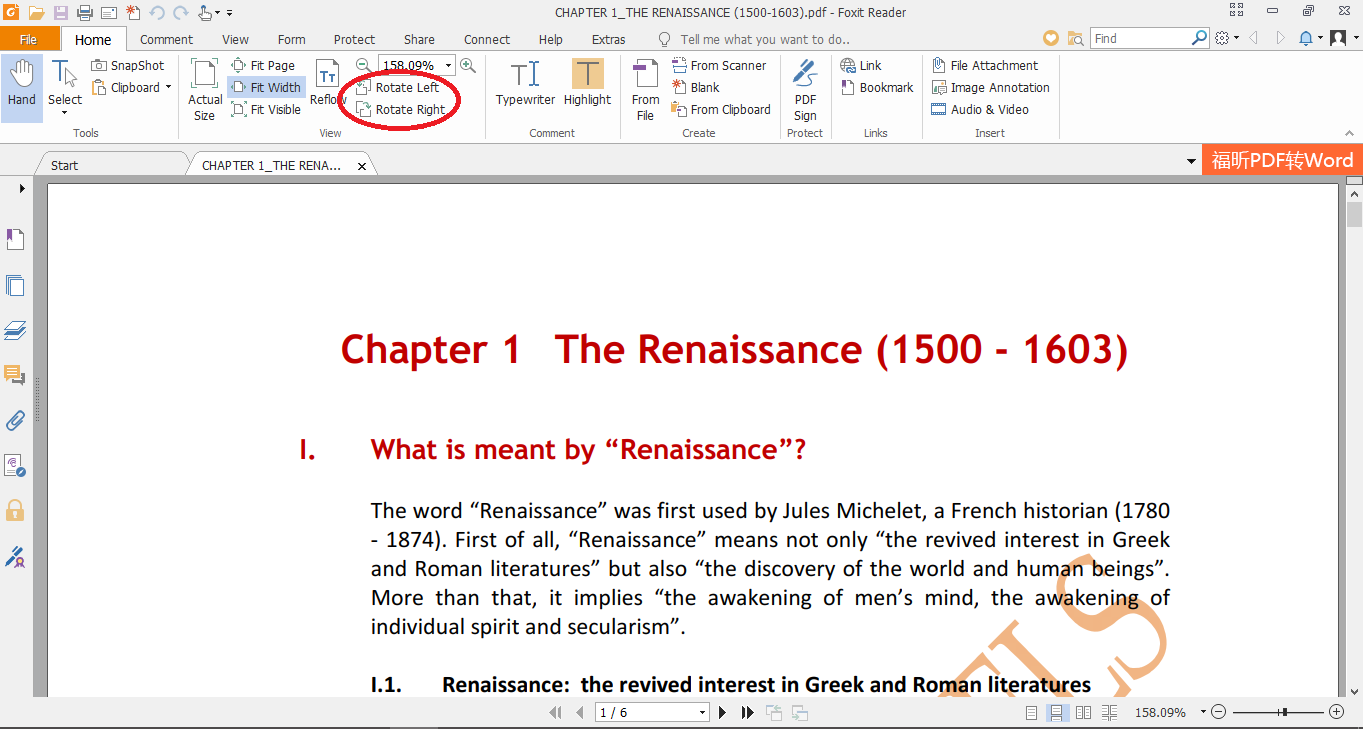
Nếu bạn bấm Rotate Left thì file PDF của bạn sẽ được xoay qua hướng bên trái như ví dụ dưới đây
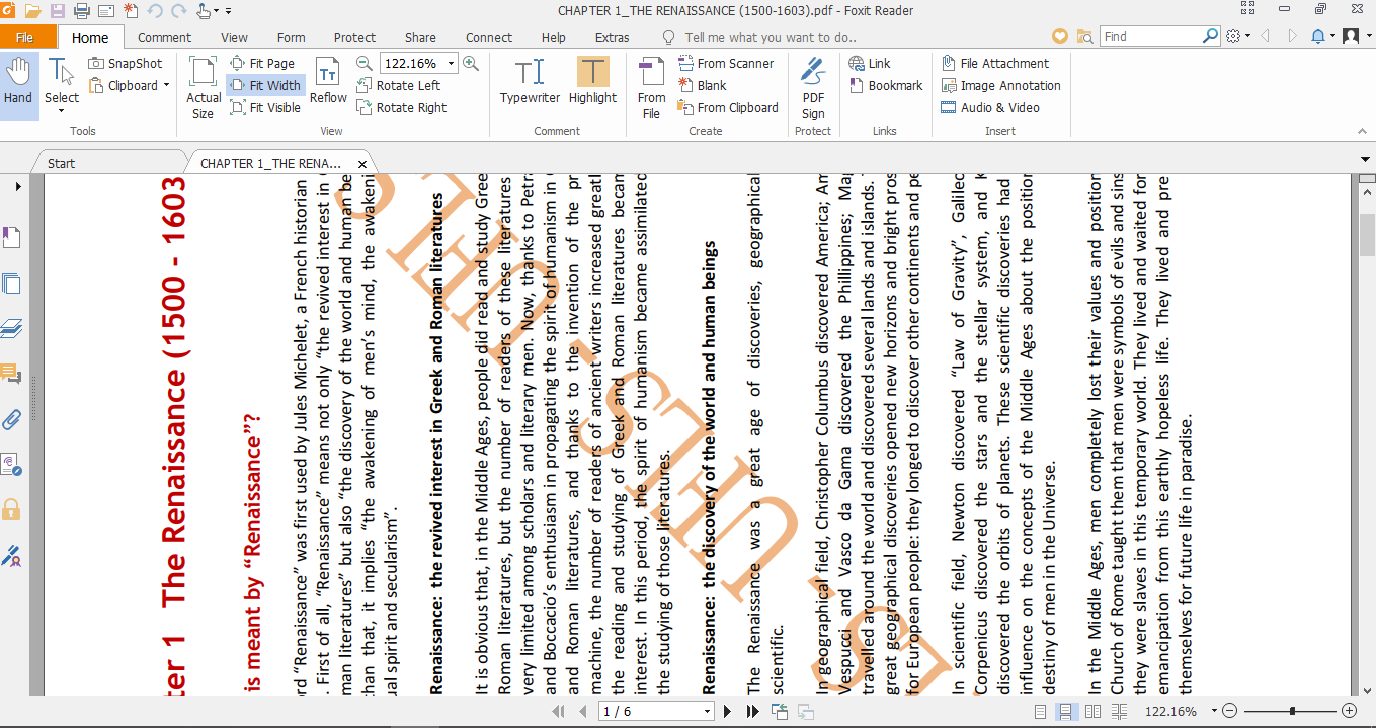
- Bước 5: Còn một cách nhanh hơn để xoay file PDF đó là click chuột phải vào file PDF và chọn Rotate Right để điều chỉnh văn bản trở về trạng thái trước đó.
Xem thêm:
Cách xoay file PDF bằng Acrobat Reader
Trước khi tìm hiểu cách sử dụng Acrobat Reader để xoay file thì bạn cần biết là có 2 loại xoay file khác nhau trong Acrobat Reader: xoay không cố định và xoay cố định. Loại ban đầu chỉ là xoay file PDF tạm thời, khi đóng file thì trạng thái của file PDF đó sẽ trở lại như cũ.
Để làm cách này thì bạn hãy mở một file PDF bằng Acrobat Reader, chọn View trên thanh menu rồi chọn Rotate View, sau đó chọn xoay 90 độ theo hoặc ngược chiều kim đồng hồ. Người dùng Acrobat bản free thì có thể sử dụng tính năng này.

Loại thứ 2 là xoay cố định, tính năng này chỉ dành cho người dùng trả phí. Trên thanh menu, chọn View > Tools > Organize Pages > Open. Trong thanh công cụ mới hiện ra, bạn có thể nhập số trang để xoay. Bạn có thể chọn trang để xoay trong chế độ xem thumbnail. Để làm như vậy thì hãy bấm Shift để chọn các trang nối tiếp nhau hoặc là dùng phím Ctrl để chọn nhiều trang. Sau đó, click vào 1 trong 2 biểu tượng xoay trái, phải bên cạnh ô số trang trên thanh công cụ.
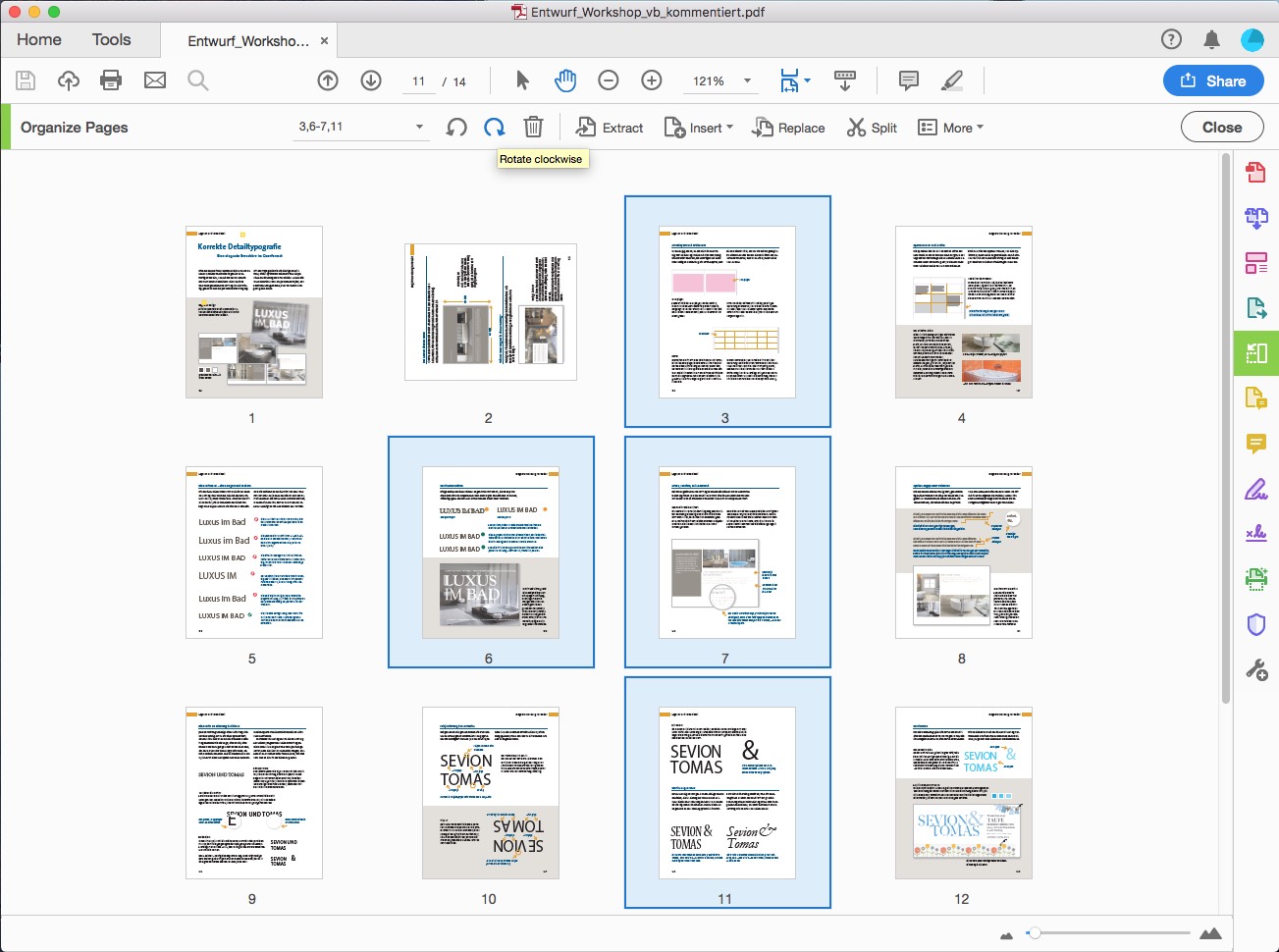
Để xoay từng trang đơn thì hãy di chuột đến trang cần xoay, 2 biểu tượng xoay sẽ hiện ra trên thumbnail của trang đó để bạn click vào.
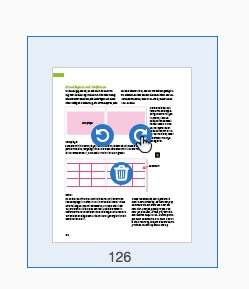
Cách xoay PDF thẳng trang
Thông thường thì các trang PDF được scan hay bị lệch một vài độ. Acrobat Reader cung cấp tính năng tự động xoay thẳng văn bản được scan. Để thực hiện thì hãy chọn View trên thanh menu, chọn Tools và Enhance Scans > Open. Lệnh Enhance sẽ xuất hiện ở dưới trang. Chọn Scanned Document và tùy chỉnh thêm ở thanh phía dưới. Click Enhance để bắt đầu xoay thẳng trang hoặc loại bỏ các vết nhăn hoặc gấp.
Các công cụ xoay file PDF online
Các dịch vụ xoay file PDF online bao gồm:
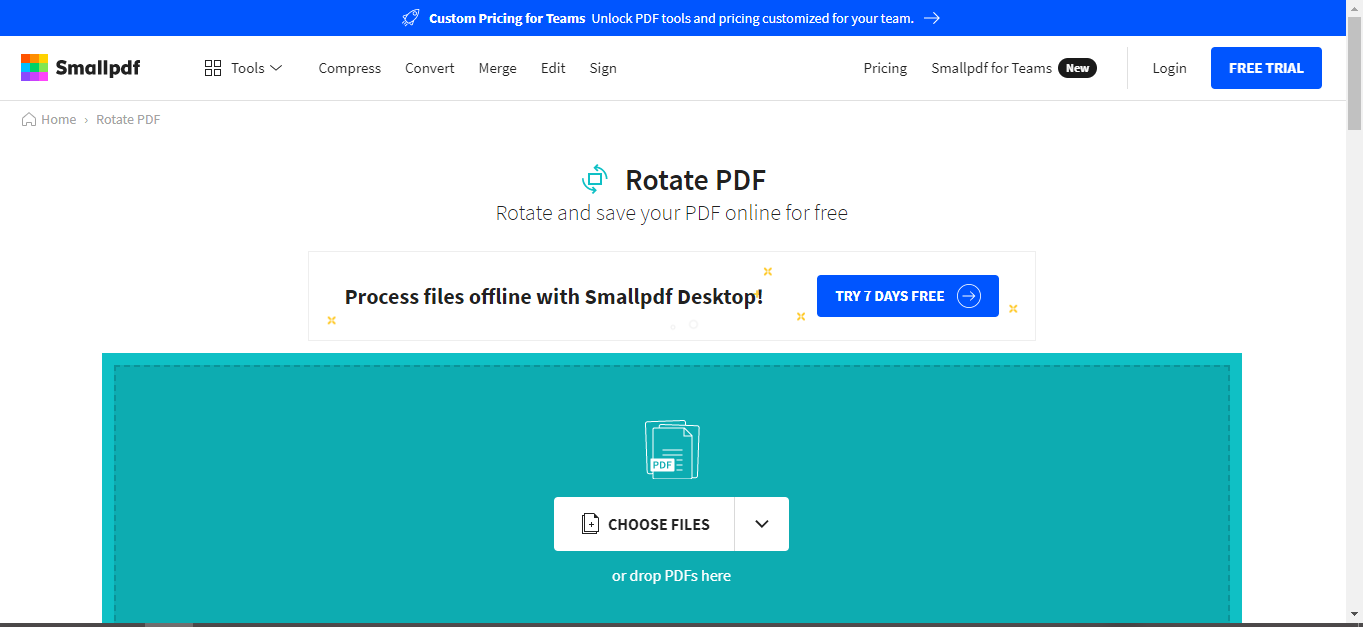
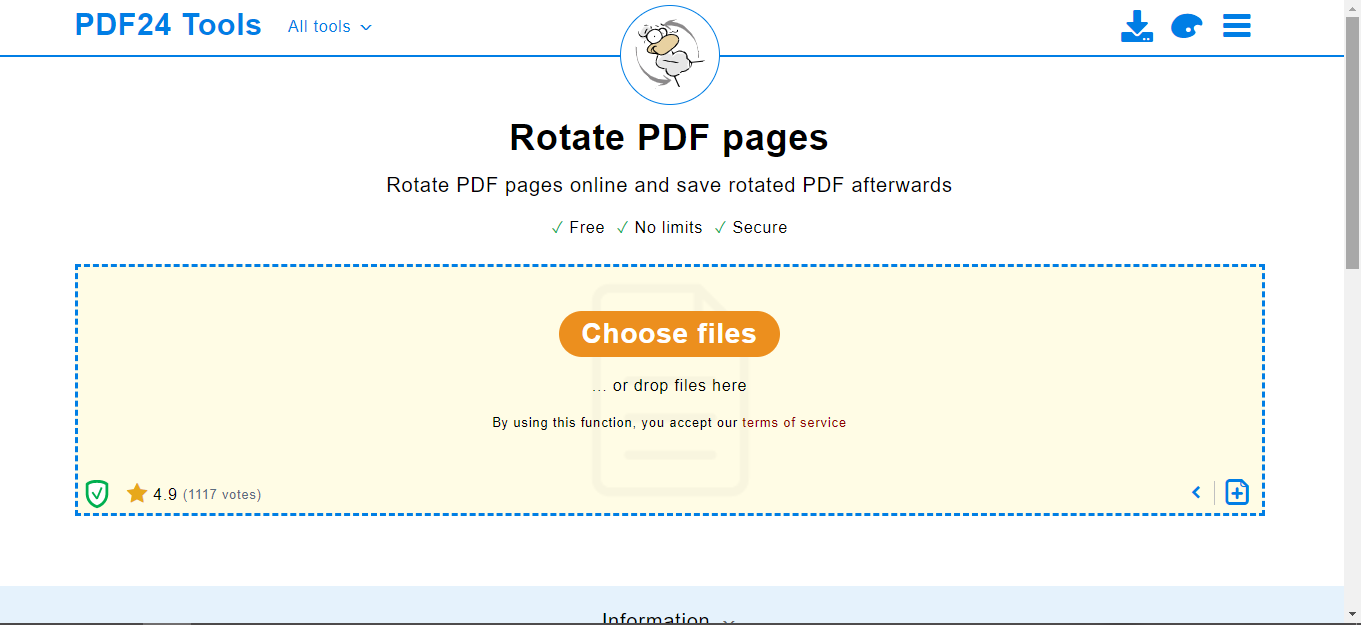
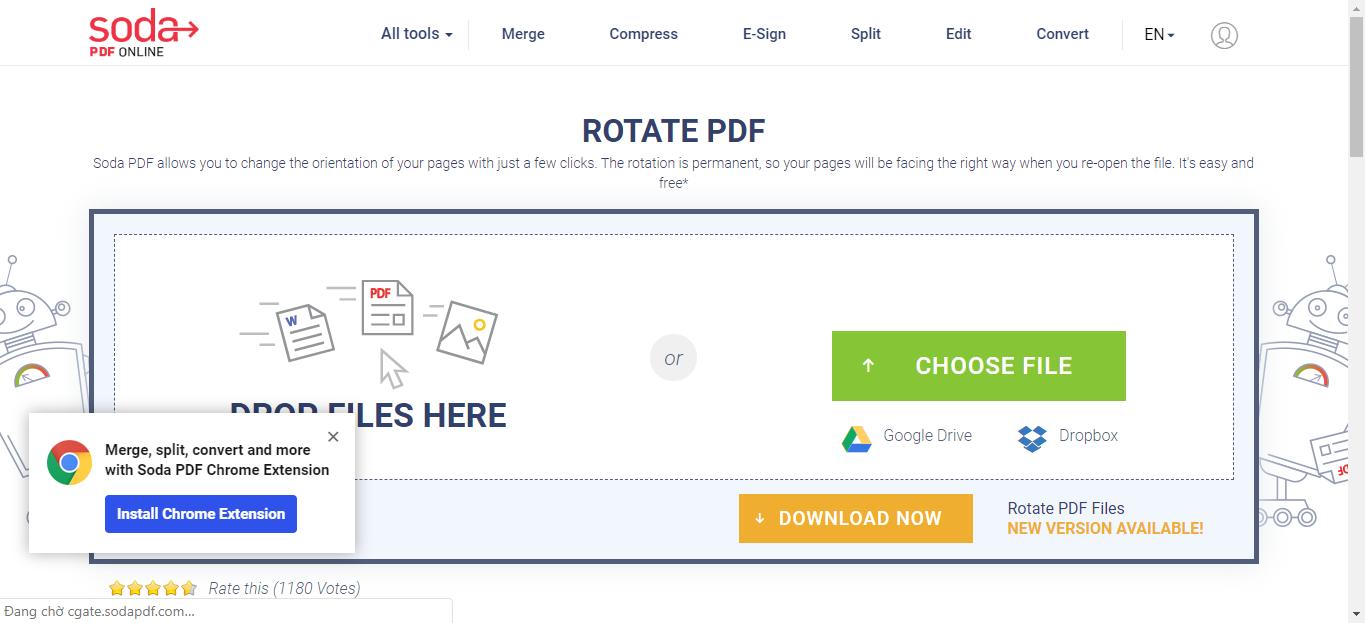
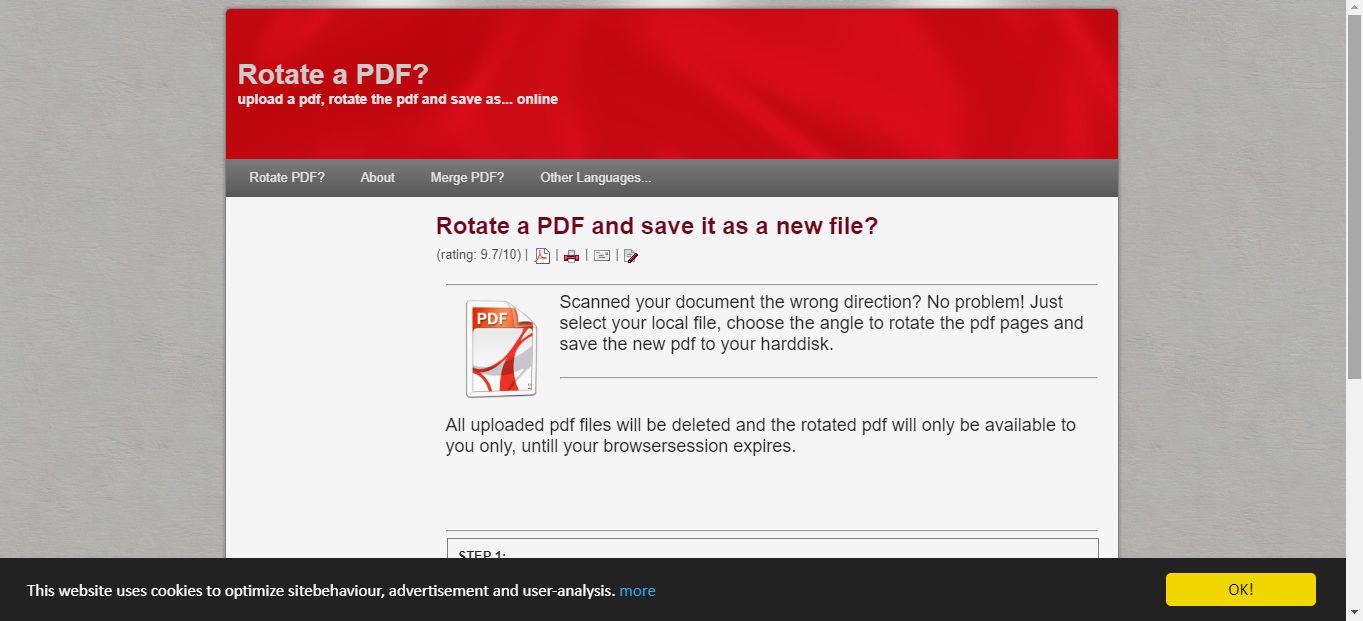
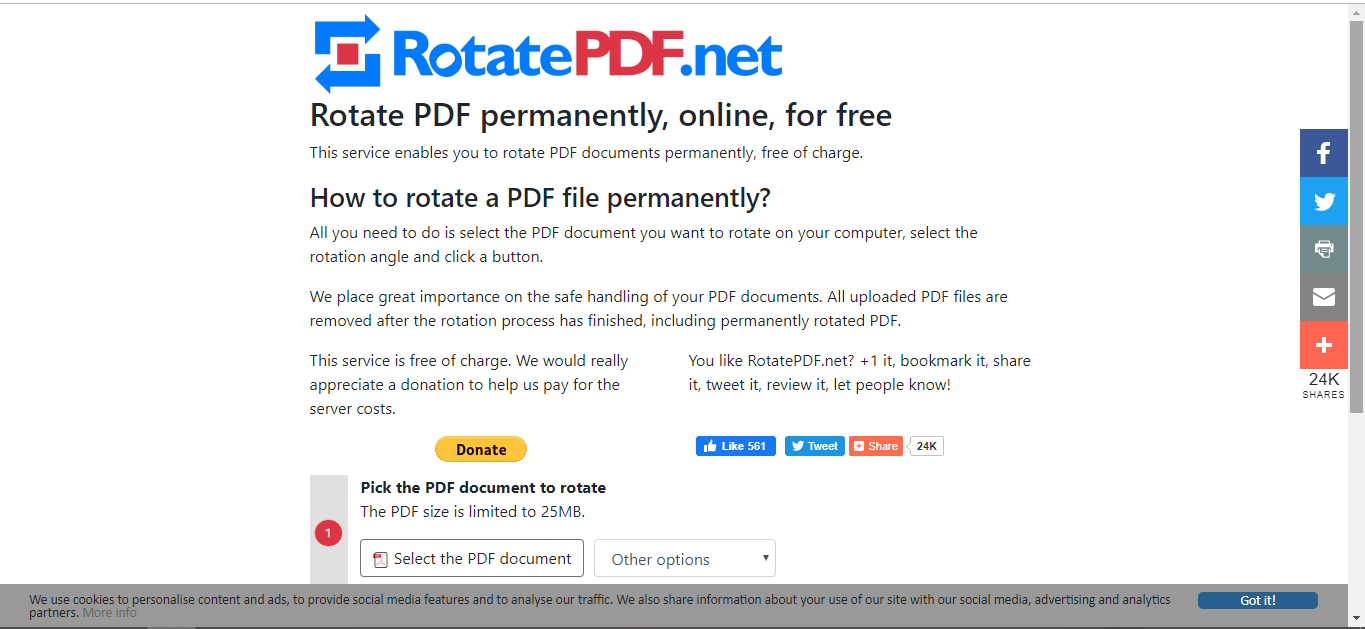
Các dịch vụ rotatepdf.net, rotatepdf.eu và sodapdf.com thông thường sẽ xoay tất cả các trang trong một file PDF. Để xoay từng trang đơn thì bạn cần phải chia văn bản ra trước đã. Ngược lại, PDF24 Tools và smallpdf đều cho phép người dùng xoay từng trang riêng biệt theo mọi hướng.
Xoay file PDF với công cụ offline
Nếu bạn muốn sử dụng thêm nhiều công cụ PDF nữa thì hãy sử dụng các công cụ dưới đây:
- PDF rotator (Windows)
- PDFCreator (Windows)
Người dùng Mac thì có ít lựa chọn hơn, nhưng họ đã có sẵn một công cụ xoay file cực mạnh mẽ được cài đặt ngay trong máy tính của họ rồi – công cụ Preview. Trong menu của Tools chứa các lệnh xoay trang theo hoặc ngược chiều kim đồng hồ.
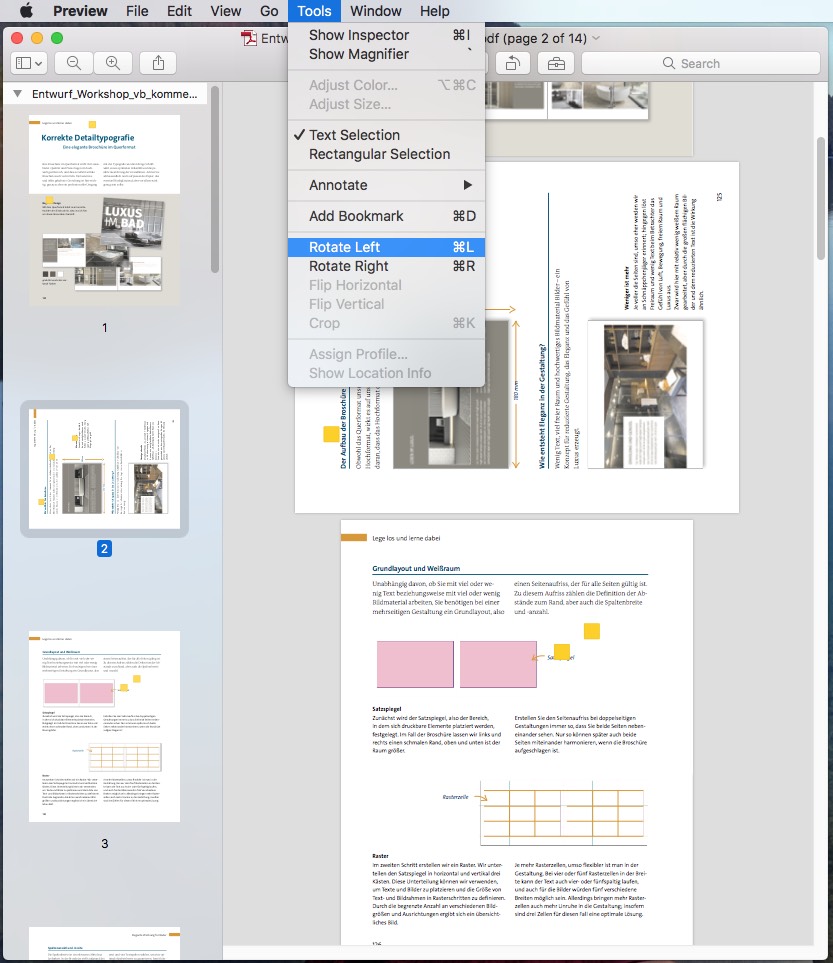
Ngoài ra, OpenOffice cũng cung cấp chức năng xoay file PDF. Để thực hiện thì hãy mở văn bản PDF bằng OpenOffice, chọn trang, chọn “Position and Size” trong menu và xoay trang bằng thanh công cụ. Sau đó xuất file đó dưới dạng văn bản PDF.
Lời kết
Vậy là GhienCongNghe đã hướng dẫn xong các bí kíp xoay file PDF đơn giản trong vòng 1 nốt nhạc mà ai cũng có thể làm được rồi. Nếu có góp ý hay thắc mắc gì thì hãy để lại comment xuống phía dưới cho tụi mình nhé!
Theo onlineprinters.co.uk và sccaid.com











